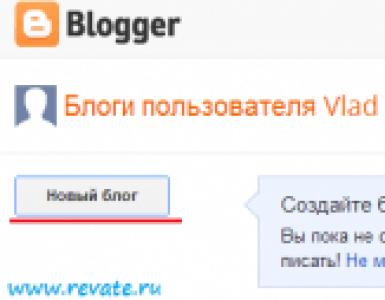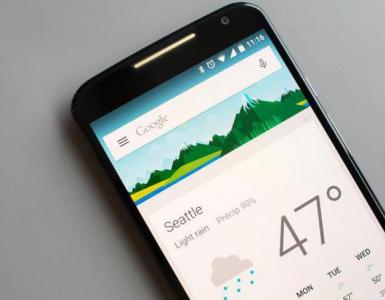Overenie účtu Google (FRP) obchádzame po resetovaní smartfónu (Hard Reset). Prečo Google Play Market (Google Play Market) nefunguje? Chyba servera, žiadne pripojenie a hovorí, že sa musíte prihlásiť do svojho účtu Odinštalovanie aktualizácie služby Play Market
Naša stránka naďalej hovorí o chybách, s ktorými sa môžu používatelia stretnúť pri práci s internetovým obchodom Play Market. Pred časom sme analyzovali chybu RH-01, dnes si rozoberieme ďalšiu chybu, ktorá je občas cítiť.
Samotná chyba znie takto: „Musíte sa prihlásiť do svojho účtu Google,“ používateľ ju môže vidieť, keď otvorí aplikáciu Google Play Market. A takto vyzerá chyba na obrazovke smartfónu alebo tabletu:

Tradičná otázka je, čo robiť? Ponúkame niekoľko riešení. O každom z nich - podrobnejšie.
Reštartujte svoje zariadenie
Prvá vec, ktorú by ste mali urobiť, je reštartovať smartfón alebo tablet. A nesmejte sa, pretože táto najjednoduchšia akcia v mnohých prípadoch pomáha.

Ak sa po reštarte zobrazí rovnaká chyba pri pripájaní k službe Play Market, skúste iné možné riešenie.
Odstráňte svoj účet Google zo svojho zariadenia
Všetko je tu jednoduché - odstráňte svoj účet Google, ktorý je prepojený so zariadením, a potom sa znova prihláste. Len nezabudnite prihlasovacie meno a heslo svojho účtu, inak sa môžu stratiť synchronizované údaje.
Prejdite do nastavení, nájdite sekciu „Účty“.

Vyberte svoj účet Google (na vašom zariadení ich môže byť niekoľko).

Vyvolajte ponuku a kliknutím na „Odstrániť účet“ ju odstráňte.

Potom otvorte Play Market a znova zadajte údaje. Ako to urobiť, my.
Odstráňte údaje a vyrovnávaciu pamäť pre Play Market
Pomôcť môže aj odstránenie údajov a vyrovnávacej pamäte pre aplikáciu Play Market. Ak ich chcete odstrániť, musíte urobiť nasledovné.
Prejdite do nastavení, nájdite sekciu „Aplikácie“.
Nájdite ho v aplikáciách Play Market, kliknite naň.

Kliknite na „Vymazať údaje“ a „Vymazať vyrovnávaciu pamäť“ (striedavo).

Upozorňujeme, že v tomto prípade bude účet v službe Play Market deautorizovaný a údaje z neho budú musieť byť zadané znova.
Odinštalujte aktualizácie Google Play
Tento krok by sa mal urobiť iba vtedy, ak vôbec nič nepomáha. prečo? Niektorí používatelia sa sťažujú, že po odinštalovaní aktualizácií nemôžu vôbec spustiť Play Market, takže všetky akcie vykonávate na vlastné nebezpečenstvo a riziko. Navyše, ako ukazuje prax, vo väčšine prípadov toto riešenie používateľom nijako nepomáha.
Už viete, ako sa dostať do nastavení aplikácie Play Market. V nastaveniach služby Play Market kliknite na „Odinštalovať aktualizácie“.

V tomto prípade budú aktualizácie odstránené.
Vývoj systému Android je jednou z hlavných úloh spoločnosti Google. Medzi mnohými novými funkciami chceme hovoriť o novom programe ochrany, ktorý sa objavil na všetkých telefónoch s Androidom verzie 5.1 a vyššej. Vďaka nemu má napríklad pri strate alebo krádeži telefónu majiteľ zariadenia možnosť ho zablokovať. Nikto teda nebude môcť spustiť telefón bez znalosti prihlasovacieho mena a hesla k vášmu účtu v . Bude fungovať aj pri resetovaní nastavení telefónu (tvrdý reset).
Táto funkcia sa nazýva Google Factory Reset Protection, skrátene FRP lock.
Podobnú bezpečnostnú schému už dávno implementuje Apple do svojich produktov a celkom dobre sa osvedčila. Toto sa stane, ak tak urobíte (napríklad pri odstraňovaní vzoru alebo firmvéru telefónu). Pri prvom spustení a kontrole prístupu k sieti wi-fi sa telefón spýta potvrdiť účet. Zobrazí sa podobná správa.
Samozrejme, ak si zapamätáte potrebné údaje (zadávajú sa pri kúpe telefónu), prihlasovacie meno a heslo, nebudú žiadne problémy. Ako však môžete obísť overenie účtu Google, ak ste zabudli všetky svoje osobné údaje a neexistuje spôsob, ako ich obnoviť prostredníctvom e-mailu a firmvér nepomôže?
Existuje niekoľko spôsobov, ako si vybrať, ktorý z nich je pre vás ten pravý, nemôžem povedať, pretože každý výrobca telefónov (Samsung, Micromax a ďalší) vyrába modely s vlastnými individuálnymi funkciami - rôznymi funkčnými klávesmi a softvérom.
- Obnovte nastavenia systému a odstráňte licenciu DRM bez kábla.
Aby sme to dosiahli, musíme sa dostať do nastavení telefónu obídením štandardného zavádzania cez systém pomoci. Pozrite si video, kde nájdete podrobné pokyny s použitím telefónu Lenovo ako príkladu.
- Mäkký reset cez aplikáciu.
Tu je postup zložitejší. Potrebujeme k tomu OTG kábel s programom stiahnutým na flash kartu, alebo jednoducho resetujeme aplikáciu (StartSettings.apk) na Micro SD a vložíme ju do zariadenia. Viac podrobností vo videu na príklade telefónu ZTE.
- Iné neštandardné metódy.
Vzhľadom na obrovské množstvo modelov neexistuje jediné správne riešenie tohto problému. Napríklad v tomto videu autor počas testu vypol modem s prístupom na internet a dokázal obísť potvrdenie na telefóne LG G4.
Uvádza sa najúplnejší zoznam všetkých neštandardných metód.
Dúfam, že sa vám pomocou nášho materiálu podarilo odpojiť telefón od účtu Google. Ak máte nejaké otázky, napíšte ich do komentárov
Mnohí z vás nechávajú svoje vlastné možnosti obídenia ochrany. O jeden z nich sa chceme podeliť. Táto metóda bola použitá na tablete Huawei MediaPad T3 7.
1 – Nabite tablet na 100 %
2- Zapnite, vyberte jazyk, región a pripojte sa k Wi-Fi, akceptujte podmienky používania.
3- Na ďalšej stránke „Služby Google“ kliknite na modrý nápis „Zásady ochrany osobných údajov Google“ a v zobrazenom okne kliknite a podržte na ktoromkoľvek zo slov, aby sa zobrazila ďalšia ponuka, v ktorej je „Vyhľadávanie na webe“ . Kliknite naň a vyberte Opera (konkrétne operu, pretože v prehliadači Chrome nemusí byť možné otvárať stiahnuté súbory).
4- Stiahnite si Test+DPC. Mal som verziu 4 (ako možnosť použiť iné programy quickshortcutmaker a Google Account Manager). Neviem, ako si to niekto stiahne, ale išiel som na svoju poštu Yahoo, kde som si v prichádzajúcich správach poslal požadovaný súbor z inej pošty. Nainštalujte a spustite. Vyberte druhú položku „nastaviť vlastníka zariadenia“, zašifrujte zariadenie. Aj keď v mnohých videách, ktoré som videl, vyberajú to prvé. Osobne som to neskúšal. Prebieha reštart. Niekoľkokrát ďalej a potom sa objaví okno DPC so žiadosťou o nastavenie profilu. Akceptujeme dohodu. Prispôsobiteľné. Potom donekonečna vyskočí nejaký nápis (nepamätám si ktorý, už nemám po ruke tablet). Reštartovať.
5- Kliknutím na ďalej by sa malo spustiť (ak sa zobrazí ponuka DPC s výzvou na vytvorenie profilu v angličtine, vyberte nižšiu hodnotu „preskočiť“.
6- To je všetko, tablet beží v normálnom režime. Prejdite do nastavení a vykonajte úplný reset. Po zapnutí sme spokojní s odomknutým zariadením
Pýtajú sa aj v komentároch a súkromných správach na Googli. Máme o tom samostatný článok. Tu diskutujeme o niečom trochu inom, konkrétne o možných spôsoboch, ako obísť potvrdenie.
Doplňme materiál ďalším videom od návštevníka. Táto metóda bude užitočná pre všetkých majiteľov telefónov Xiaomi bez ohľadu na model.
Úplne prvá vec, ktorú musíte urobiť, je. Túto operáciu je možné vykonať pomocou bežných firemných aplikácií, ako sú Gmail, Google+, YouTube a množstvo ďalších produktov. Ak sa pri prihlasovaní do účtu Google v systéme Android vyskytne chyba, v tomto článku sa pozrieme na to, ako ju opraviť.
Pridajte účet pomocou Pridať účet
Ak chcete začať sťahovať a nakupovať produkty z aplikácie Obchod Play, musíte si do zariadenia pridať profil Google. Ak to chcete urobiť, musíte postupovať podľa krokov uvedených nižšie, ktoré vám tiež umožňujú pridať do zariadenia viacero účtov.
Pridajte jeden alebo viac účtov
Ak sa potrebujete prihlásiť do svojho účtu Google, čo robiť v systéme Android v tomto prípade, prečítajte si nižšie. Ďalej podrobnejšie zvážime 3 hlavné metódy, ktoré vám umožňujú prihlásiť sa do účtu Google v systéme Android.
Metóda 1: Upravte a pridajte synchronizačné vstupy
- Otvorte Nastavenia svojho zariadenia. Zmena registračného formulára Google je skutočne nemožná, pretože všetky existujúce účty spojené so systémom sú neustále synchronizované. Môžete si však vybrať, s ktorou registráciou chcete synchronizovať. Nájdite ikonu ozubeného kolieska na domovskej obrazovke alebo v aplikácii a klepnutím na ňu otvorte ponuku Nastavenia.
- Prejdite nadol v ponuke a nájdite položku Účty. Na niektorých zariadeniach to môže byť hlavička so zoznamom profilov priradených k smartfónu. V opačnom prípade vyvolajte ponuku možností pre ďalšie informácie.
- Zo zoznamu vyberte „Google“. Potom sa na obrazovke zobrazia všetky aktívne profily, ktoré máte priradené k mobilnému telefónu.
- Vyberte účet, ktorý chcete synchronizovať so zariadením. Na obrazovke sa zobrazí zoznam nastavení, ktoré je možné synchronizovať, ako sú dáta aplikácií, kalendár, kontakty atď. Napravo od týchto možností sú začiarkavacie políčka pre možnosti, ktoré chcete synchronizovať s aktuálnym profilom. Ak chcete synchronizovať všetky nastavenia, stačí klepnúť na „Synchronizovať teraz“ v spodnej časti monitora.
- . Ak chcete, aby sa vaše zariadenie synchronizovalo iba s vybratým účtom, môžete vypnúť možnosť synchronizácie iných profilov. Vráťte sa do zoznamu profilov Google a klepnite na položku, ktorú chcete zakázať. Vymažte všetky možnosti synchronizácie Google, aby ste ju zakázali. Zopakujte túto operáciu pre všetky ostatné účty.
- Pridajte nový účet Google, ktorý chcete použiť. Na obrazovke Nastavenia účtu klepnite na + Pridať účet a potom na Google. Na ďalšej obrazovke vyberte možnosť Existujúce alebo Nové.



Ak ste vybrali "Existujúce" Zadajte e-mailovú adresu a heslo svojho účtu a potom kliknite na šípku vpravo dole. Počkajte, kým sa účet prihlási, a potom kliknite na tlačidlo OK. Ak chcete, nastavte svoje platobné údaje (alebo ich preskočte) a potom vyberte, ktoré možnosti synchronizácie chcete dokončiť.
Poznámka
Ak vyberiete možnosť Nový, zobrazí sa obrazovka s výzvou na zadanie mena a priezviska. Vyplňte podrobnosti a kliknite na šípku ďalej. Zadajte svoje e-mailové ID a prejdite na ďalšiu obrazovku. Vytvorte heslo a potvrďte ho, aby ste dokončili proces prihlásenia.
Metóda 2. Ako vstúpiť na Play Market v systéme Android pomocou Google?

Metóda 3. Prihlásenie účtu Google v systéme Android pomocou služby Gmail

Ako sa prihlásiť do účtu Google v systéme Android?
Všetky produkty Google vrátane Vyhľadávania, YouTube, Disku, Gmailu atď. používajú systém jednotného prihlásenia. Samotná podstata spustenia prihlásenia je veľmi zložitý proces, ktorý si však v praxi nevyžaduje výrazné úsilie. To však veľmi sťažuje integráciu funkcií medzi produkty (napríklad umožnenie plateného odberu YouTube na potvrdenie plateného odberu Hudby Play a naopak).
Aj keď na prihlásenie do služby YouTube potrebujete účet Google, môžete si vytvoriť viacero rôznych registrácií, ak nechcete prepojiť svoje ID YouTube a údaje používateľa s inými ID, ktoré používate pre iné produkty.
Bude to užitočné
Ak si vytvoríte viacero účtov, môžete použiť funkciu krížového profilu prehliadača Chrome na jednoduché prepínanie medzi účtami bez toho, aby ste sa museli neustále odhlasovať alebo znova prihlasovať do svojich účtov. V jednom okne prehliadača je tiež možné prihlásiť sa do viacerých účtov súčasne. Tu však môže nastať mierna komplikácia: tento režim viacnásobného prihlásenia nefunguje celkom správne pri podpore jednotlivých profilov prehliadača.
Dnes vám povieme, ako sa prihlásiť do svojho účtu Google v službe Play Market. V skutočnosti nie je nič zložité - všetky akcie sú jednoduché a banálne. Používatelia, ktorí predtým nepoužívali zariadenia s operačným systémom Android, však môžu byť zmätení. Preto sme sa dobrovoľne prihlásili, že vám pomôžeme a radi si s týmto problémom spoločne poradíme!
Ako sa prihlásiť do svojho účtu Google v službe Play Market
No, nemeškajme a hneď prejdeme k hlavným pokynom:




Ako sme sľúbili, v tomto článku sme vás naučili, ako sa vysporiadať s problémom prihlásenia sa do účtu Google, keď zapnete Obchod Play. Tu naozaj nie je nič zložité. S výnimkou jedného faktu: umiestnenie niektorých prvkov sa môže líšiť v závislosti od verzie softvéru, ktorý je nainštalovaný na vašom smartfóne alebo tablete, ako aj na shell – každý hlavný výrobca mobilných zariadení má svoj vlastný jedinečný shell.
Odstránenie vyrovnávacej pamäte Služieb Google Play
Ak vám tentoraz nič nefungovalo, potom má zmysel vymazať vyrovnávaciu pamäť obchodu Google Play a potom znova použiť vyššie uvedené pokyny. Takže začnime:
Teraz sa môžete znova vrátiť k predchádzajúcim pokynom, určite vám to pomôže prihlásiť sa do účtu Google v službe Play Market.
Prečo Play Market nefunguje v systéme Android a hovorí, že žiadne pripojenie? Niekedy sa pri pokuse o prihlásenie do služby Google Play Market (Google Play Market) zo zariadenia so systémom Android (smartfón alebo tablet) objavia problémy, ktoré vám bránia prihlásiť sa do svojho účtu.
Čo by ste mali robiť, ak sa nemôžete prihlásiť do svojho účtu v Obchode Play a zobrazí sa správa, že sa musíte prihlásiť do svojho účtu?
Táto situácia môže nastať, aj keď zadáte svoje používateľské meno a heslo a ste si 100% istí, že funguje a je správne. Chyba sa môže vyskytnúť v mnohých prípadoch a jej príčinu je ťažké zistiť v každom konkrétnom prípade, no tu je niekoľko spôsobov, ktoré môžu pomôcť vyriešiť tento problém. Ak sa nemôžete prihlásiť do svojho účtu Google, čítajte ďalej a pozrite si video!
Prvá vec, ktorú musíte urobiť, je vymazať vyrovnávaciu pamäť obchodu Google Play, na to musíte prejsť do Nastavenia - Aplikácie - Správa aplikácií - Google Play a kliknúť na Odstrániť údaje, Vymazať vyrovnávaciu pamäť.
Po vykonaní týchto jednoduchých krokov reštartujte svoje zariadenie, tablet alebo smartfón a je vhodné z neho vybrať batériu. Potom sa skúste znova prihlásiť do služby Google Play Market. Ak to nepomôže, pokračujte.
Ak sa stále nemôžete prihlásiť do svojho účtu Google Play, postupujte takto:
Prejdite do časti Nastavenia – Aplikácie – Všetky a pre Google Play Market, Google Services Framework a Google Play Services, zastavte služby, odstráňte všetky údaje vrátane aktualizácií a potom znova vymažte vyrovnávaciu pamäť. Ďalej musíte prejsť do Nastavenia - Účty - Google a zrušiť začiarknutie všetkých políčok v synchronizácii. Ďalej musíte znova reštartovať smartfón alebo tablet s Androidom a vrátiť začiarkavacie políčka z predchádzajúceho bodu a potom znova reštartovať. Teraz sa pokúšame opäť vstúpiť na herný trh.
Tieto kroky by vám mali pomôcť vo väčšine prípadov, ak sa nemôžete prihlásiť do Obchodu Google Play zo smartfónu alebo tabletu so systémom Android. Ak vám to však stále nepomôže, vytvorte záložnú kópiu zariadenia a obnovte výrobné nastavenia telefónu, smartfónu alebo tabletu alebo ešte lepšie preinštalujte Android alebo aktualizujte na najnovšiu verziu.
Ďalším populárnym problémom v systéme Android je blokovanie prístupu k zariadeniu pomocou vzorového kľúča. Ľudia, ktorí zadali a vytvorili heslo pre OS Android vo forme vzoru, symbolu, postavy, na to často zabudnú. Písali sme o tom, ako odomknúť vzorový kľúč pre Android